Mod de îmbunătățire a performanței Windows Prin dezactivarea efectelor vizuale Windows
Problemă:
1. Computerul dvs. rulează lent atunci când deschideți mai multe ferestre. (Acest lucru este valabil mai ales pentru laptopuri.)
2. Rulați aplicații cu consum intensiv de hardware (adică jocuri / design 3D) și doriți să profitați la maximum de sistemul dvs.
3. Pur și simplu nu-ți place aspectul fantezist al temelor.
Soluţie:
Remedierea este un proces simplu și va crește performanța generală pentru Windows XP și Vista.
Pentru Windows XP:
1. Clic start în partea din stânga jos a desktopului.

2. Va apărea meniul Start. Acum următorul lucru de făcut este Click dreapta pe Calculatorul meu. Va apărea un meniu derulant mai mic și acum stânga-clic pe Proprietăți.
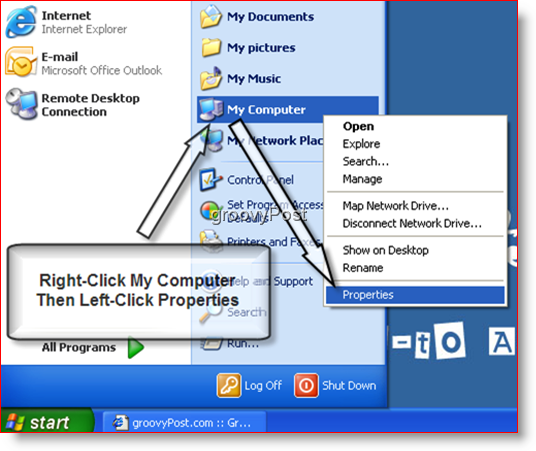
3. Va apărea o nouă fereastră numită Proprietăți sistem. În partea de sus a ferestrei Faceţi clic pe în Avansat filă. Această acțiune vă trece la fila Advanced, așa cum se arată mai jos.
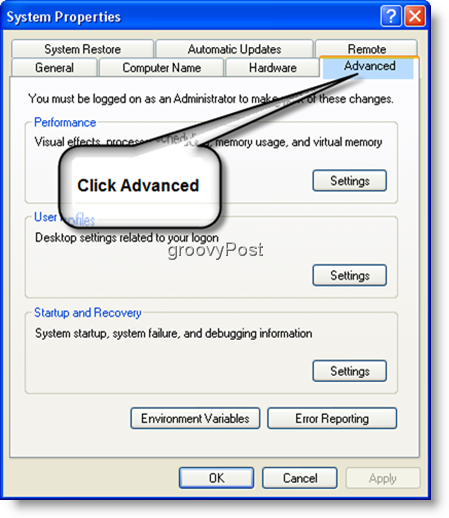
4. Apoi, sub Performanţă subcategorie Faceţi clic pe în Setări buton. Va apărea o nouă fereastră numită fereastra Opțiuni de performanță.
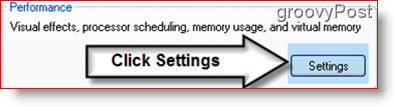
5. În fereastra Opțiuni de performanță, sub meniul filei Efecte vizuale, există patru opțiuni glonț. Clic glonțul citind „Reglați-vă pentru cele mai bune performanțe”După ce ați făcut clic, aceasta va debifa fiecare opțiune din meniul de derulare de sub ea. Acum Faceţi clic pe O.K.*
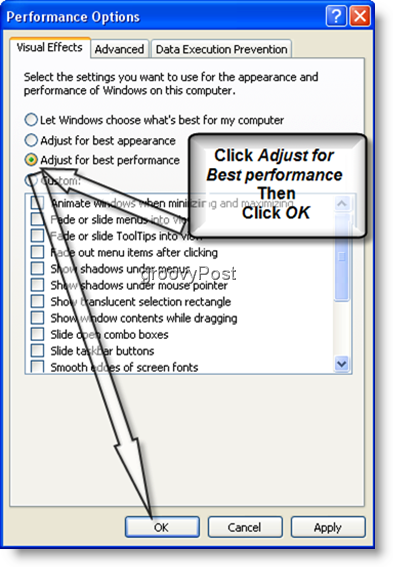
* Vă rugăm să rețineți că acest lucru poate dura câteva momente; timpvariază în funcție de capacitățile hardware ale sistemului. În plus, puteți alege ce funcții sunt activate sau dezactivate dacă nu doriți să dezactivați TOATE bomboanele pentru ochi din Windows.
Totul este gata!
Windows Explorer este acum configurat pentru cea mai bună performanță; schimbarea ar trebui să fie similară cu aceasta:
Inainte de
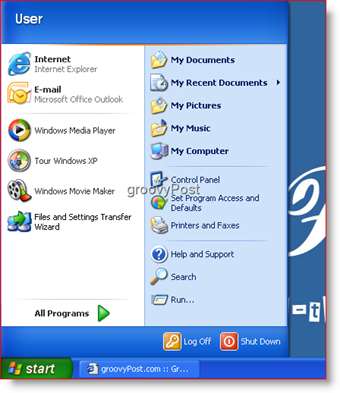
După
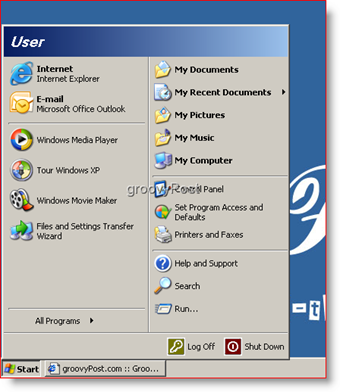
Etichete: Windows-XP, performanță, instrucțiuni










Lasa un comentariu